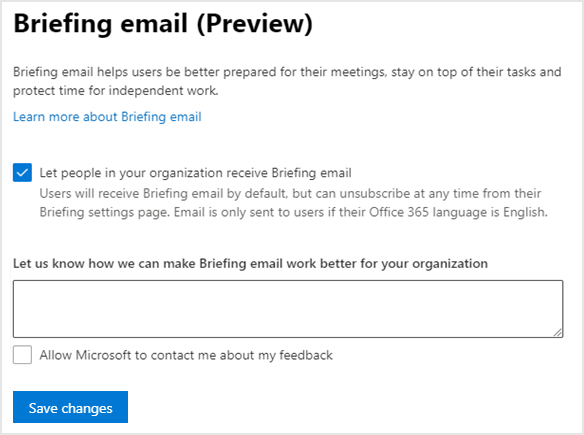配置简报电子邮件
重要
我们已暂停发送工作概述电子邮件以进行一些改进。 用户仍然可以访问 Teams 中的 Viva Insights Outlook 加载项 或 Viva Insights 应用 以获取关键功能,直到此服务恢复为止。 有关此更改的详细信息,请参阅 工作概述暂停。
作为管理员,可以在 用户 或 租户级别为组织配置简报电子邮件。 可以在 Microsoft 365 管理中心中为租户中的所有用户设置选择加入或选择退出的默认状态,也可以使用 PowerShell 启用或禁用特定用户或多个用户的简报电子邮件。
先决条件
在配置访问权限之前,请确认以下事项:
- 管理员角色 - 必须具有 Exchange Online 管理员角色才能在 Microsoft 365 管理中心为用户配置简报电子邮件。 若要通过 PowerShell 配置单个用户,必须具有 Exchange Online 管理员或 Insights 管理员角色。
- 仅许可用户 - 仅当用户具有包含 Exchange Online 服务计划的许可证时,用户才能访问简报电子邮件。
- 了解数据隐私 - 请参阅 隐私指南 ,了解如何在简报电子邮件中内置隐私,并了解可以配置哪些内容来满足组织的特定隐私要求。
用户级配置
确认以下附加先决条件。 然后,可以使用 Exchange Online PowerShell V2 模块 为一个用户 或 多个用户设置简报电子邮件访问权限。
附加先决条件
- 安装所需的模块 - 安装 Exchange Online PowerShell V2 模块。
- .NET Framework - 必须已安装 .NET Framework 4.7.2 或最新版本。
重要
在配置访问权限之前,请确认已连接到 Exchange Online。
设置一个用户的访问权限
若要为特定用户启用或禁用简报电子邮件,请使用 Exchange Online PowerShell V2 模块和以下命令行,其中将“”joe@contoso.com替换为适用的用户名和组织:
Set-UserBriefingConfig -Identity joe@contoso.com [-Enabled [<$true | $false>]
- 如果将 Enabled 参数设置为 $false,则该用户的简报电子邮件将为 “关闭 ”。 用户将无法替代此设置或选择加入简报电子邮件。
- 如果将 Enabled 参数设置为 $true,则该用户的简报电子邮件将为 “打开 ”。 然后,用户可以在 Teams 或 Web 上选择退出其 Viva Insights 应用。 如果未执行任何操作,则默认情况下会应用此设置。
注意
当 Enabled 设置为 $true时,以前取消订阅的用户将继续选择退出,并且不会收到任何简报,直到他们在 Teams 或 Web 上选择从 Viva Insights 应用重新加入。
例如,若要获取“”joe@contoso.com的简报电子邮件标志的当前状态,请使用:
Get-UserBriefingConfig -Identity joe@contoso.com
为多个用户设置访问权限
还可以使用循环访问用户的 PowerShell 脚本为多个用户启用或禁用简报电子邮件,每次更改一个用户的值。 使用以下脚本执行以下操作:
- 使用当前状态处理的所有用户创建 .csv 文件。
- 列出每个用户的用户主体名称。
- 为每个用户设置指定的 Enabled 参数。
(.csv) 文本文件创建逗号分隔值,其中包含要配置的用户的标识。 例如:
Identity ClaudeL@contoso.com LynneB@contoso.com ShawnM@contoso.com为每个用户指定输入 .csv 文件的位置、输出 .csv 文件以及 Enabled 以 $true 或 $false 的值:
$inFileName="<path and file name of the input .csv file that contains the users, example: C:\admin\Users2Opt-in.csv>" $outFileName="<path and file name of the output .csv file that records the results, example: C:\admin\Users2Opt-in-Done.csv>" $briefingEmailMode = $true $users=Import-Csv $inFileName ForEach ($user in $users) { $user.identity $upn=$user.identity Set-UserBriefingConfig –Identity $upn -Enabled $briefingEmailMode Get-UserBriefingConfig –Identity $upn | Export-Csv $outFileName -Append }在 Exchange Online PowerShell v2 模块命令提示符下运行生成的命令。
租户级配置
注意
用户可以随时选择退出或重新加入,通过 Teams 或 Web 上的 Viva Insights 应用。 在管理中心更改简报设置后,新设置更改需要 24 小时才能生效。
作为管理员,使用以下步骤在租户级别更改简报电子邮件的设置。 默认情况下启用此设置,因此,拥有 Exchange Online 许可证及其Microsoft 365 的 所有用户都将收到 简报电子邮件。
用户可以在收到的任何简报电子邮件中单独取消订阅。 如果在租户级别禁用简报电子邮件,组织中的用户将不会收到简报电子邮件,但单个用户可以替代此租户级别设置。 若要完全阻止用户收到简报电子邮件,必须使用 PowerShell 禁用该用户的简报电子邮件。
配置租户的访问权限
注意
如果你是目标发布客户,可能会看到新的管理体验。 若要了解如何通过此新体验为租户配置访问权限,请参阅 使用新的管理员体验。
登录到 Microsoft 365 管理中心。
请确保使用新的管理中心。 为此,如果页面右上角的开关读出 “试用新管理中心”,请选择它,以便它读取 新的管理中心:

在左窗格中,展开 “设置”,然后选择“ 组织设置”。
在 “组织设置”下,选择“ 简报电子邮件 (预览) 。
选中或取消选中“ 允许组织中的人员接收简报电子邮件”复选框,然后选择“ 保存更改”。 如果取消选中该复选框,则组织中的所有用户都不会收到简报电子邮件,包括收到简报电子邮件的所有用户。 但是,个人可以在 Teams 或 Web 上从其 Viva Insights 应用再次显式订阅。